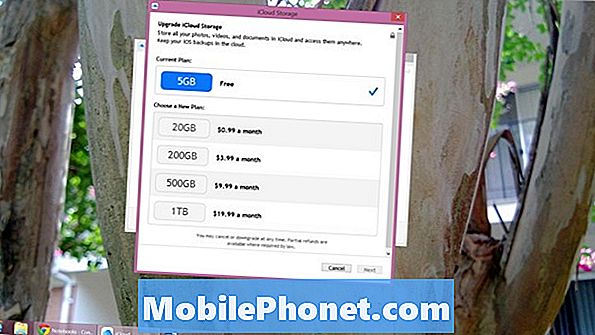Contenuto
- Riavvia il tuo dispositivo
- Scarica l'ultimo aggiornamento iOS
- Usa la modalità di risparmio energetico dell'iPhone SE
- Usa sempre il Wi-Fi
- Usa la modalità aereo
- Guarda le tue app
- Smetti di uccidere le tue app
- Disabilita le vibrazioni
- Gestisci il tuo display
- Spegni l'alzata per riattivare
- Disattiva aggiornamento sfondo
- Interrompi l'uso di sfondi dinamici
- Resettare tutte le impostazioni
- retrocedere
- Acquista una batteria o una batteria
- Iniziare da zero
- Installa iOS 12.2 per Better Security
Se inizi a notare un grave esaurimento della batteria sul tuo iPhone SE dopo un aggiornamento o dal nulla, ci sono alcuni passaggi da fare prima di portare il telefono nel tuo negozio locale.
Mentre spingiamo verso il 2018 continuiamo a vedere e ricevere lamentele sulla scarsa durata della batteria dell'iPhone SE. Non notiamo alcun problema principale sull'attuale versione di iOS 12, ma alcuni utenti di iPhone SE hanno notato un calo della potenza della batteria.
Gli aggiornamenti iOS non dovrebbero uccidere la batteria del tuo dispositivo. Potresti vedere un graduale declino della durata della batteria nel corso degli anni, ma non dovresti vedere una brusca caduta dal nulla. Questo è anormale.
Mentre alcuni di voi potrebbero avere a che fare con un problema hardware (batteria gonfia, ecc.), Ci sono buone probabilità che si tratti di un problema software. Forse un'app è diventata canaglia, forse hai bisogno di modificare le tue impostazioni o il modo in cui usi il tuo iPhone SE.
In questa guida ti illustreremo alcuni passaggi per risolvere i problemi di durata della batteria dell'iPhone SE dal divano o dalla sedia del computer. Alcuni di questi passaggi richiederanno pochi secondi, altri saranno un po 'più coinvolti. Tutti loro hanno la possibilità di alleviare qualsiasi cosa tu stia vedendo sul tuo telefono.
Riavvia il tuo dispositivo
Se inizi a notare uno strano consumo della batteria sul tuo iPhone SE, la prima cosa da fare è accendere e spegnere il dispositivo. Tenere premuto il pulsante di accensione, far scorrere per spegnerlo, attendere da 30 secondi a un minuto, quindi tenere premuto il pulsante di accensione per riaccenderlo.
Scarica l'ultimo aggiornamento iOS
Se hai problemi con una versione precedente di iOS 12, prova ad eseguire l'aggiornamento all'ultima versione di iOS 12.
Usa la modalità di risparmio energetico dell'iPhone SE
Il tuo iPhone SE è dotato di una pratica modalità di risparmio energetico che disattiva automaticamente funzioni come AirDrop e iCloud Sync per risparmiare la batteria.
È utile quando sei in difficoltà, riceverai una richiesta di abilitazione quando tocchi il contrassegno della batteria del 20%, sebbene tendiamo ad abilitare la funzione costantemente durante il giorno.

Per abilitare la modalità di risparmio energetico su iPhone SE, vai in Impostazioni> Batteria> Modalità risparmio energia> e attivala su On ogni volta che è necessario per risparmiare la durata della batteria.
Per un facile accesso, aggiungilo a Control Center. Control Center è il menu che appare quando scorri verso l'alto dalla parte inferiore dello schermo.
Per fare ciò, vai su Impostazioni> Centro di controllo> Personalizza controlli e tocca il segno più verde accanto a Modalità risparmio energia per aggiungerlo al Centro di controllo.
Usa sempre il Wi-Fi
L'utilizzo di dati cellulari come LTE può far scaricare più velocemente la batteria. L'utilizzo del Wi-Fi può aiutare a conservare la durata della batteria, quindi assicurati di utilizzarla ogni volta che puoi.
Usa la modalità aereo
Se utilizzi il tuo iPhone SE in un'area di servizio scadente, il tuo dispositivo potrebbe funzionare molto duramente per ricevere un segnale. Quando il tuo telefono sta lavorando sodo, la batteria si sta scaricando.
Se ti trovi in una zona di servizio orribile, potresti voler attivare la modalità Aereo fino a quando non sarai in grado di ottenere una copertura migliore. Dovresti anche attivare la Modalità aereo se inizi a notare un grave esaurimento della batteria perché elimina tutte le connessioni del telefono per risparmiare la batteria.
È possibile accedere alla Modalità aereo tramite l'app Impostazioni (è vicino alla parte superiore) o dal Centro di controllo.
Guarda le tue app
C'è una buona probabilità che sia una delle app del tuo iPhone SE a causare problemi di batteria. App come Facebook e YouTube sono noti per assorbire un sacco di energia.
È importante sapere cosa sta succhiando il tuo succo quindi vai in Impostazioni> Batteria e dai un'occhiata allo strumento Utilizzo batteria. Ti mostrerà le app che fanno più danni alla batteria del tuo iPhone SE.
Se noti un'app che scarica una tonnellata di batteria e non la stai utilizzando molto sul telefono, prova a eliminarla per verificare se la durata della batteria è pari. Puoi sempre scaricarlo dall'App Store se ritieni che non sia il colpevole.
Se si preferisce mantenere l'app installata, controllare l'App Store per correggere eventuali errori e installare l'ultimo aggiornamento.
Smetti di uccidere le tue app
Potresti essere tentato di uccidere le tue app tramite il menu Multitasking ogni volta che noti un aumento di consumo della batteria. Questo non fa nulla. Infatti, Apple dice che chiudere le app nel tuo schermo multitasking non ti aiuterà a prolungare la durata della tua batteria.
Disabilita le vibrazioni
Il tuo iPhone SE vibra ogni volta che ricevi una telefonata o un nuovo testo in Messaggi. Queste vibrazioni possono essere utili, ma possono anche aspirare il prezioso potere.
Se non fai affidamento sulle vibrazioni per le telefonate, i messaggi e altre notifiche, disattivali. Andare in Impostazioni> Suoni e attivare Vibrazione su squillo e Vibrazione su silenzioso disattivato.
Assicurati di entrare anche in ogni singolo suono e vibrazione e assicurati che la vibrazione (situata nella parte superiore dello schermo) sia impostata su Nessuno.
Gestisci il tuo display
Il display Retina dell'iPhone SE è fantastico, ma se non stai attento, può consumare la batteria.
Se lo schermo si accende quando non ne hai bisogno o se è luminoso quando non è necessario, perderai i punti percentuali della batteria.
La luminosità automatica è utile, ma può anche interpretare erroneamente l'ambiente. Questo è il motivo per cui consigliamo di regolare manualmente il display in base alle condizioni di illuminazione. Per fare ciò, è necessario disattivare Auto Brightness.
Se sei pronto, vai in Impostazioni> Generali> Accessibilità> Visualizza alloggi> Luminosità automatica> Disattiva. Una volta spento, dovrai regolare manualmente la luminosità dello schermo. Questo è facile.
Apri Control Center facendo scorrere verso l'alto dalla parte inferiore del tuo iPhone SE e regola la luminosità dello schermo secondo necessità. Puoi anche regolarlo all'interno delle tue Impostazioni sotto Display e Luminosità.
Spegni l'alzata per riattivare
Se non ne hai bisogno, ti consigliamo anche di disattivare la funzione Aumenta a riattivare l'iPhone SE.
Se non hai bisogno che lo schermo dell'iPhone SE si accenda automaticamente ogni volta che lo prelevi, vai nell'app Impostazioni> Display e luminosità e disattiva la funzione Alza a riattivare.
Disattiva aggiornamento sfondo
Il tuo iPhone SE potrebbe essere l'aggiornamento delle app in background per mostrare i dati più recenti ogni volta che li apri. È una funzionalità elegante, ma può spazzare via la batteria se non ce l'hai sotto controllo.
Se non hai bisogno che le tue app si aggiornino costantemente in background, vai in Impostazioni> Generali> Aggiornamento app in background> e disattivala per le app che non usi frequentemente.
Puoi farlo caso per caso o puoi disattivare completamente l'aggiornamento app in background se non vuoi passare uno alla volta.
Interrompi l'uso di sfondi dinamici
Ti potrebbe piacere usare sfondi animati su iPhone SE, ma anche loro possono uccidere la batteria. Se si desidera salvare alcuni punti percentuali, attenersi agli sfondi statici.
Resettare tutte le impostazioni
Se hai seguito tutte queste correzioni e nessuno di loro ha funzionato, è ora di fare alcuni passi aggiuntivi.
La prima cosa che consigliamo è un ripristino rapido delle impostazioni. Per fare ciò, vai su Impostazioni> Generali> Ripristina> Ripristina tutte le impostazioni e inserisci il tuo passcode se ne hai abilitato uno sul tuo iPhone SE.
Questo processo potrebbe richiedere alcuni minuti e ripristinerà le impostazioni del tuo iPhone SE alle impostazioni di fabbrica. Assicurati di annotare le tue password Wi-Fi, se necessario, prima di farlo. Ciò farà sì che il tuo dispositivo dimentichi le connessioni conosciute.
retrocedere
Puoi anche provare a eseguire il downgrade del tuo iPhone SE a una versione precedente di iOS (se disponibile) nel tentativo di migliorare la durata della batteria. Non c'è alcuna garanzia che funzioni, ma se avessi una buona esperienza su una versione precedente di iOS, c'è una possibilità.
Se non sei sicuro di come eseguire il downgrade del tuo iPhone SE, abbiamo creato una guida per il downgrade che ti illustrerà i passaggi necessari per passare a una versione precedente di iOS.
Acquista una batteria o una batteria
Se sei disposto a spendere soldi per migliorare la durata della batteria dell'iPhone SE, considera l'acquisto di una custodia per batterie o di una batteria.
Ci sono un sacco di opzioni per le batterie disponibili e la nostra lista dei migliori casi iPhone ti aiuterà a iniziare.
Se non vuoi trascinarti dietro una custodia ingombrante, e la maggior parte dei casi di batteria aggiunge un sacco di volume all'iPhone, potresti voler acquistare un banco batteria.
Se non sei familiare, i banchi batteria sono piccoli e leggeri gadget che ti danno più addebiti iPhone. Uno di questi dispositivi, il pacco batteria RAVPower può darti sei addebiti completi per iPhone.
Iniziare da zero
Se non riesci a capire da solo il problema e non vuoi occuparti di portarlo in un negozio, puoi cancellare il tuo iPhone SE e ripartire da zero.
Il ripristino delle impostazioni di fabbrica del tuo dispositivo cancellerà tutto sull'iPhone SE e lo restituirà al modo in cui si trovava al momento della prima apertura della confezione, quindi assicurati di eseguire il backup del file prima di iniziare questa procedura.
Una volta eseguito il backup del tuo iPhone SE tramite iTunes o iCloud, vai su Impostazioni> Generali> Ripristina> Cancella tutto il contenuto e le impostazioni per far avanzare il processo.
4 buoni motivi per non installare iOS 12.2 e 9 motivi per cui dovresti